Facebook ułatwia komunikację pomiędzy użytkownikami, udostępnianie danych multimedialnych, utrzymywanie relacji społecznych oraz rozrywkę online. Z 2,5 miliarda aktywnych użytkowników jest to jedna z największych sieci społecznościowych na świecie. Mimo to możesz mieć powody, dla których chcesz opuścić sieć, dlatego tutaj dowiesz się, jak anulować konto na Facebooku.
Facebooka można kochać lub nienawidzić. Jeśli po prostu masz tego dość, nie ma nic prostszego niż się z tego wydostać. Przecież alternatyw jest obecnie więcej niż wystarczająco, a sama sieć nie polega już tylko na kontakcie ze znajomymi, co może Cię po prostu zirytować, bo jest więcej polecanych treści i reklam niż ich postów. Możesz dezaktywować lub całkowicie usunąć swoje konto na Facebooku. Różnice są oczywiste.
Mógłbyś być zainteresowany
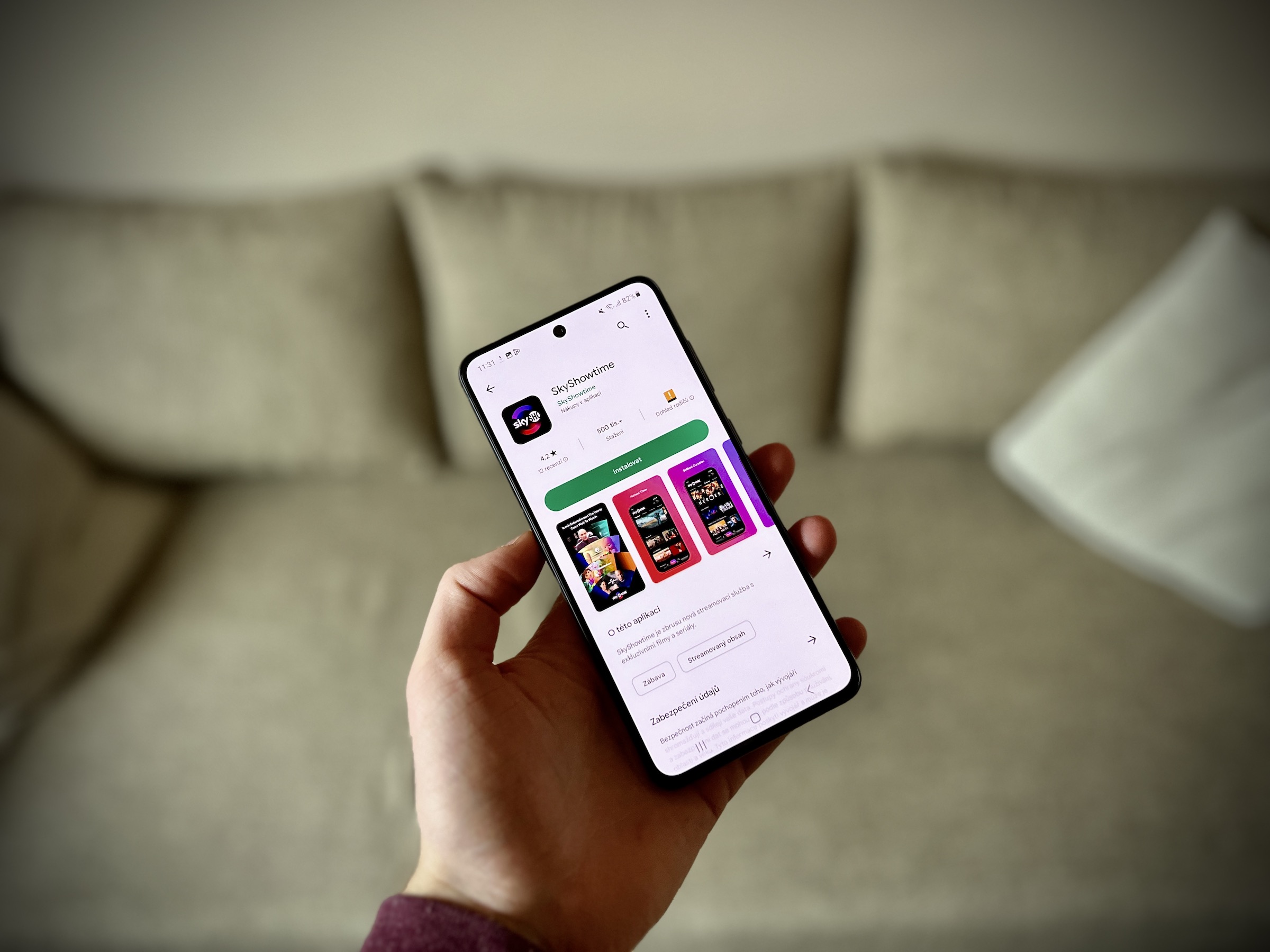
Po dezaktywacji możesz w dowolnym momencie ponownie aktywować swoje konto, chociaż inne osoby nie będą mogły zobaczyć Twojej osi czasu ani Cię znaleźć. Podobnie jak wysłane wiadomości i kilka innych informace zobaczę dalej. Jednak po usunięciu konta nie będziesz już mieć do niego dostępu. Niektóre informace, takie jak historia wiadomości, nie są przechowywane na Twoim koncie, więc nawet w tym przypadku znajomi będą nadal mieli dostęp do wysłanych przez Ciebie wiadomości nawet po usunięciu konta.
Tymczasowa dezaktywacja Facebooka
- W prawym górnym rogu Facebooka kliknij swoje zdjęcie profilowe.
- wybierać Ustawienia i prywatność i kliknij Ustawienia.
- Jeśli w menu Ustawienia w lewym górnym rogu znajduje się Centrum Konta, możesz dezaktywować swoje konto bezpośrednio w Centrum Konta. Jeżeli w menu Ustawienia w lewym dolnym rogu znajduje się Centrum kont, możesz dezaktywować konto w ustawieniach Facebooka.
Dezaktywacja w Centrum Konta -> Ustawienia konta -> Dane osobowe -> Własność konta i ustawienia -> Dezaktywacja lub usunięcie -> Dezaktywuj konto.
Dezaktywacja ustawień Facebooka -> Prywatność -> Twoje informace na Facebooku – Dezaktywacja i usunięcie -> Dezaktywuj konto -> Kontynuuj dezaktywację konta
W każdej chwili możesz ponownie aktywować swoje konto na Facebooku. Wystarczy zalogować się na Facebooku lub użyć swojego konta na Facebooku, aby zalogować się do innej usługi.
Jak trwale usunąć Facebooka
Kiedy wykonasz ten krok, nie będziesz już mógł ponownie aktywować swojego konta, nie będziesz mógł korzystać z Facebook Messenger, ani Twój login do Facebooka nie będzie działał (jak Spotify itp.). Twój profil, zdjęcia, posty, filmy i wszystko, co kiedykolwiek dodałeś, zostanie usunięte. To nie ma sensu, nigdzie nie dojdziesz. Możesz anulować usunięcie konta w ciągu 30 dni od chwili rozpoczęcia usuwania. Po 30 dniach konto i wszystko informace zostanie ono trwale usunięte i nie będzie można go odzyskać. Aby odzyskać swoje konto, zaloguj się na nie w ciągu 30 dni i dotknij Cofanie usunięcia.
Mógłbyś być zainteresowany
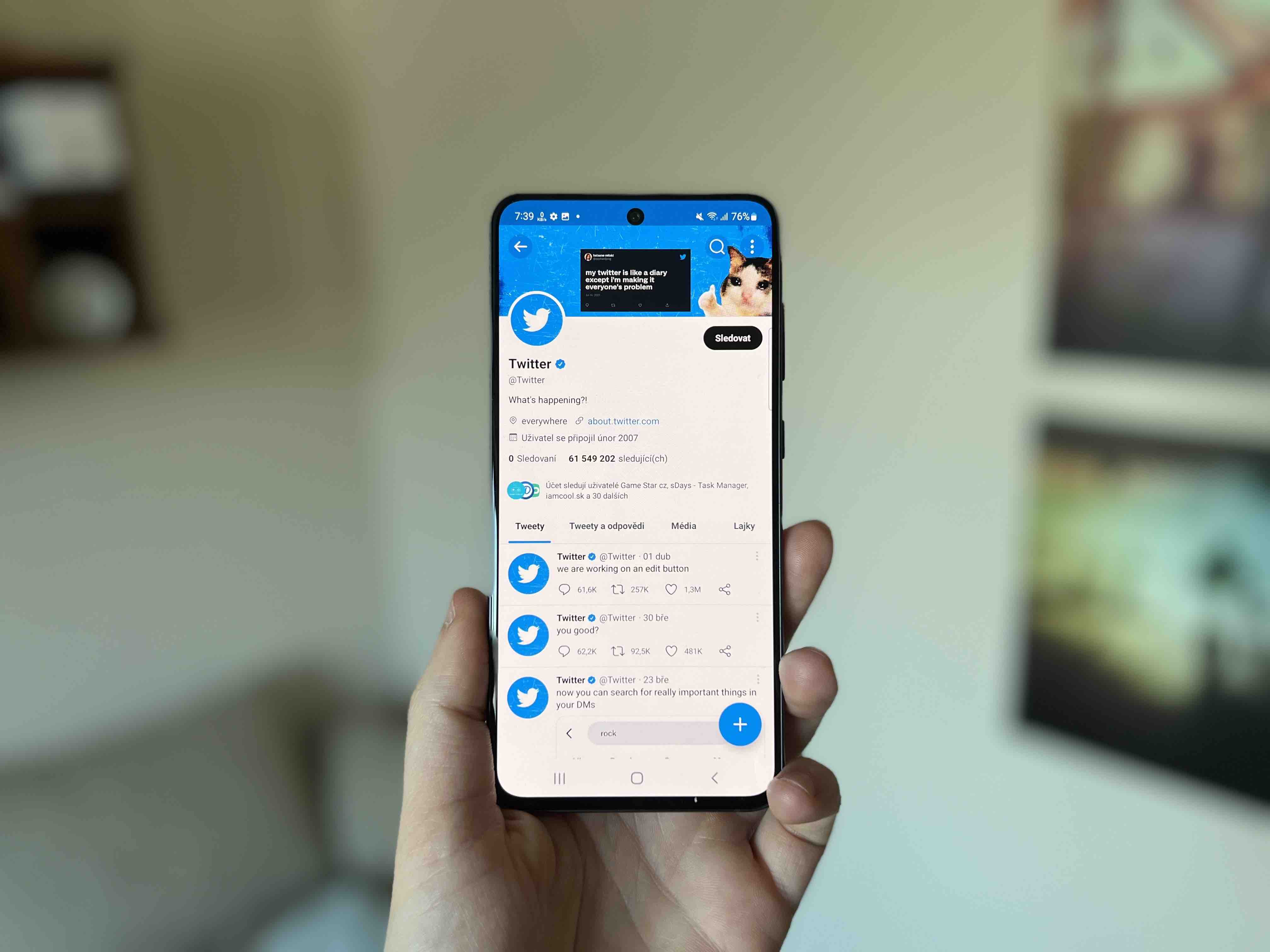
Jak usunąć konto na Facebooku w Centrum kont
- W prawym górnym rogu Facebooka kliknij swoje zdjęcie profilowe.
- wybierać Ustawienia i prywatność i kliknij Ustawienia.
- W lewym górnym rogu ekranu kliknij Centrum kont.
- W Ustawieniach konta kliknij Osobny występ.
- Kliknij Własność konta i ustawienia.
- Kliknij Dezaktywacja lub usunięcie.
- Wybierz konto lub profil, który chcesz usunąć.
- wybierać Usuń konto.
- Kliknij Pokračovat i postępuj zgodnie z instrukcjami. Na koniec potwierdź usunięcie.
Jak usunąć konto na Facebooku w ustawieniach Facebooka
- W prawym górnym rogu Facebooka kliknij swoje zdjęcie profilowe.
- wybierać Ustawienia i prywatność i kliknij Ustawienia.
- Kliknij Wazon informace na Facebooku.
- Kliknij Dezaktywacja i usunięcie.
- wybierać Usuń konto i kliknij Kontynuuj usuwanie konta.
- Kliknij Usuń konto, wprowadź hasło i kliknij Pokračovat.
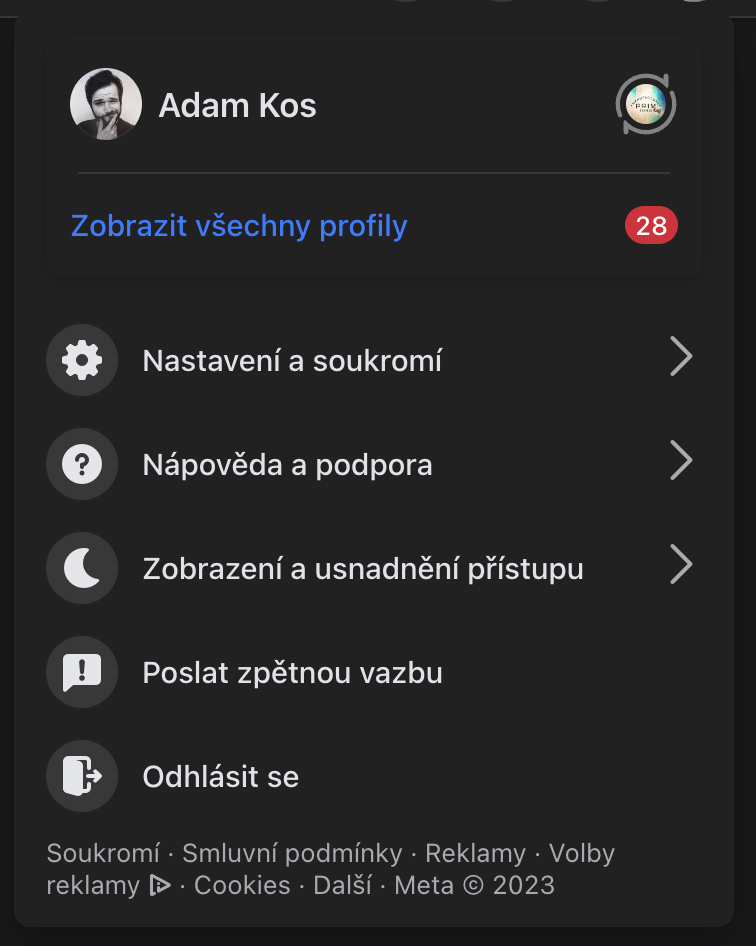
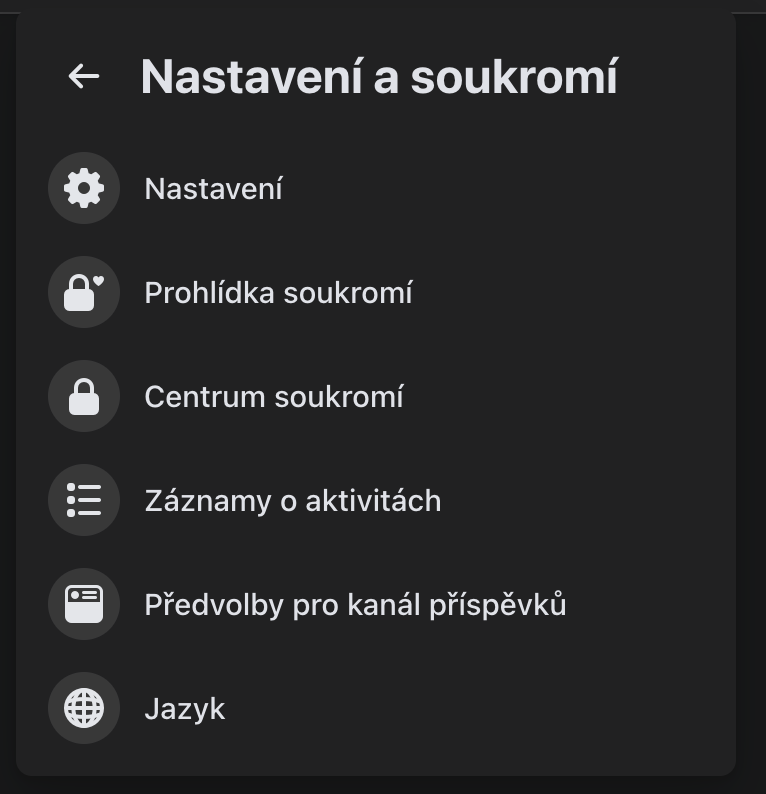
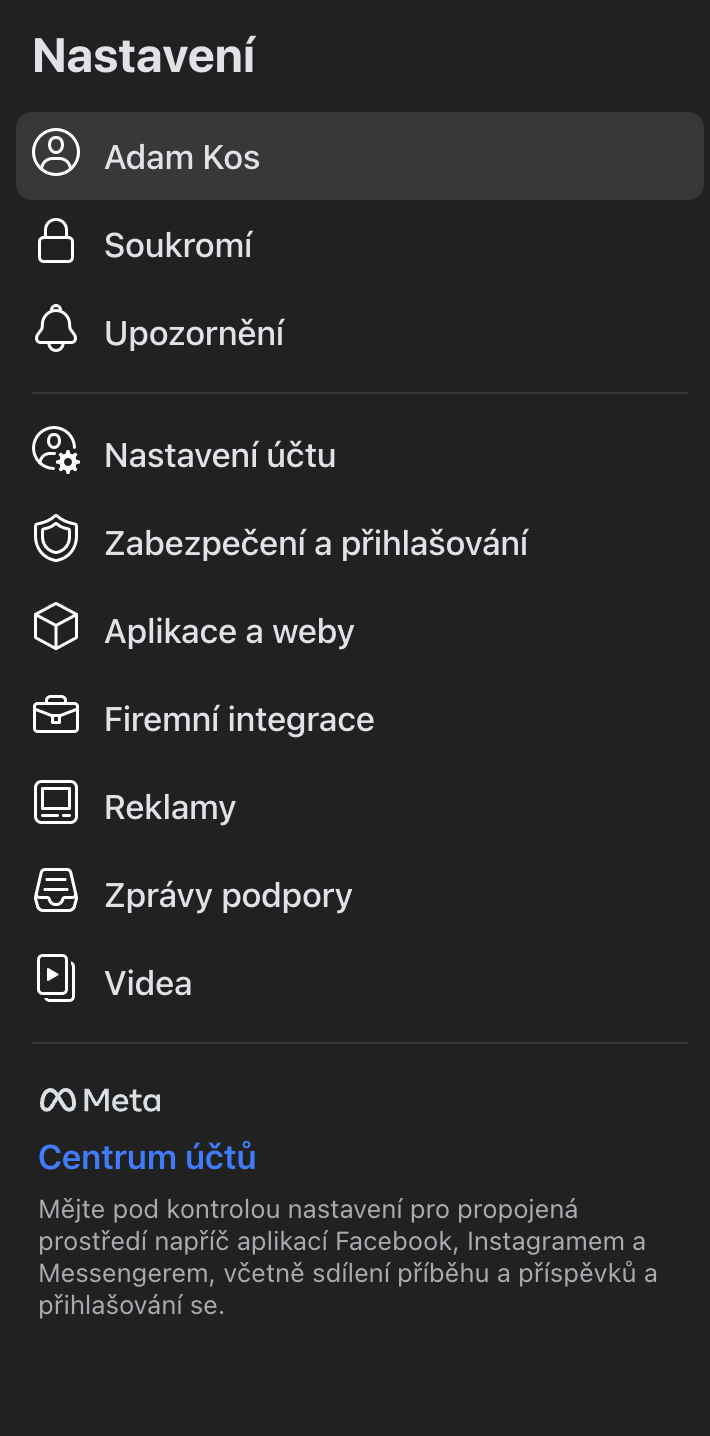
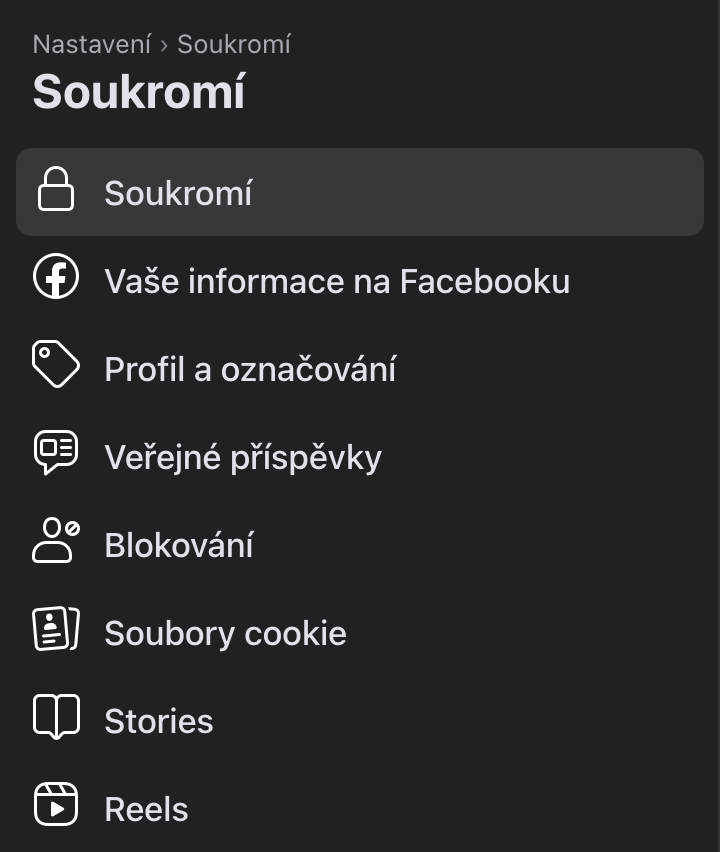
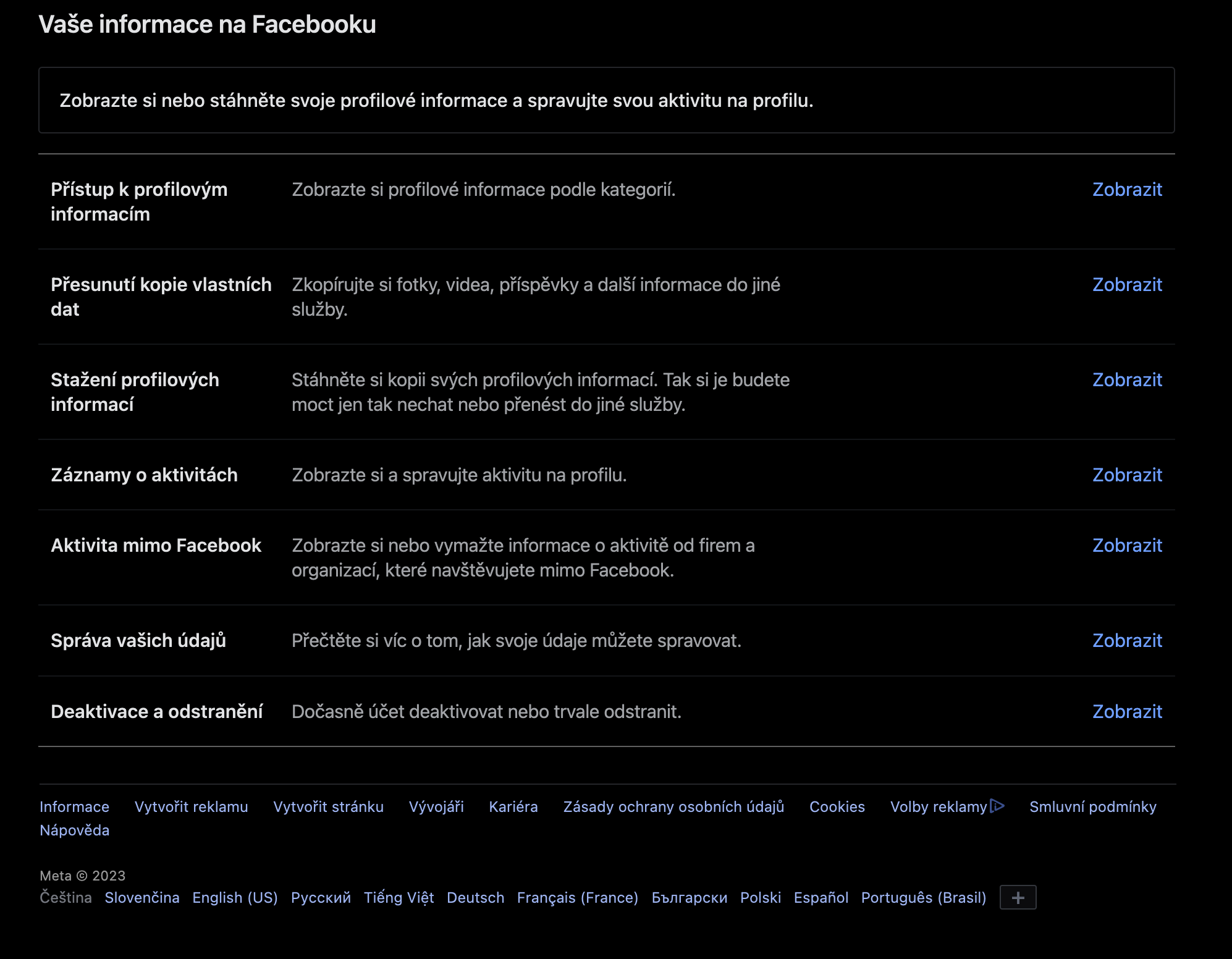
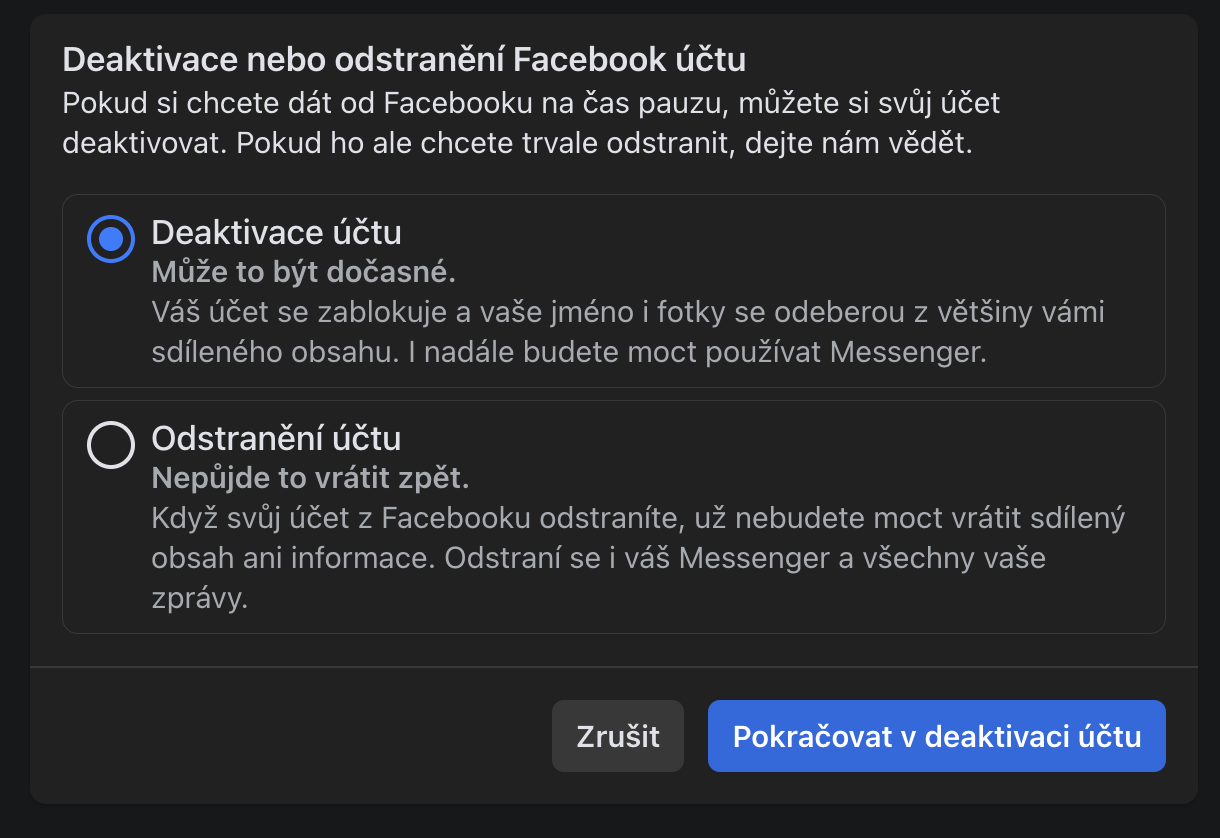
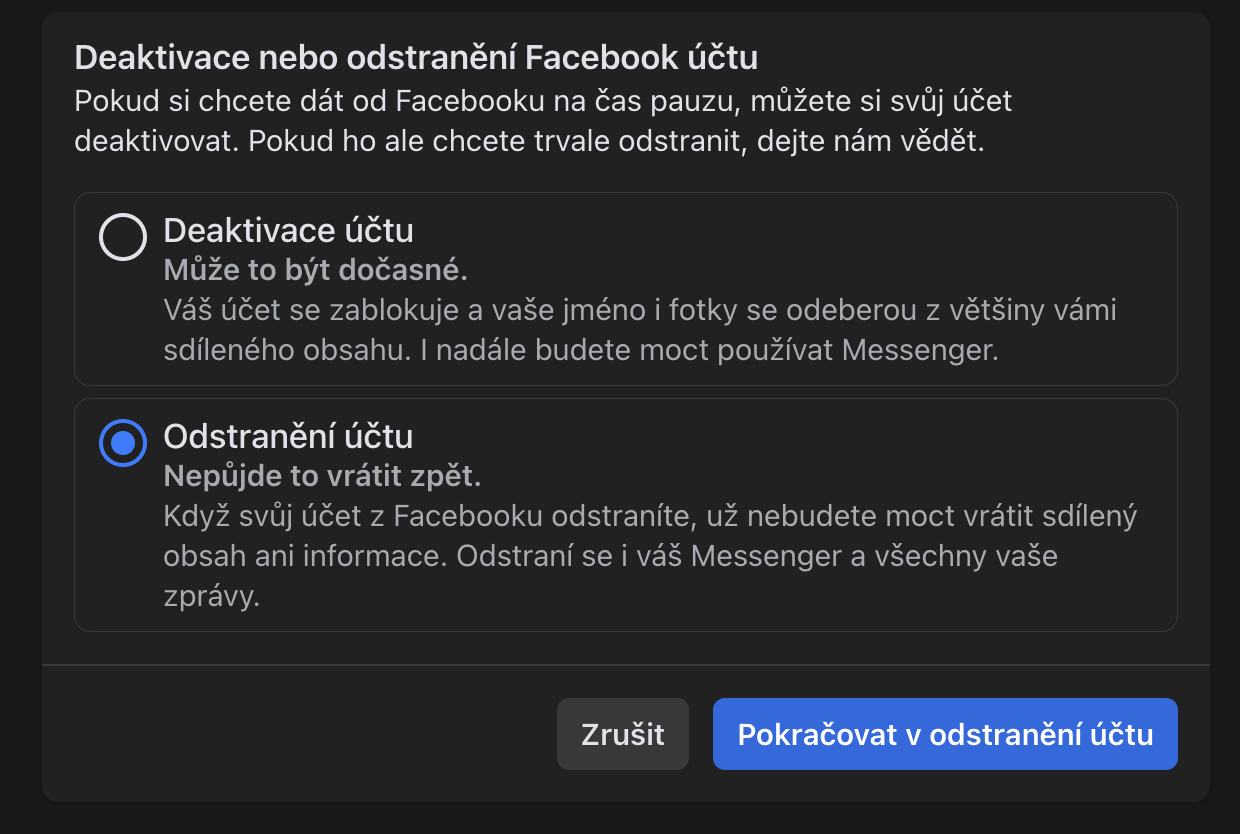




Witam, czy ma ktoś wskazówkę jak usunąć konto na FB jeśli nie mam ostatniej linijki z opcją "dezaktywuj i usuń"? A tak na poważnie, to po prostu go nie ma. Pracowałem nad rysunkiem 5/7 powyżej w artykule, ale menu kończy się na „Zarządzaj swoimi danymi”.
Już dawno nie doświadczyłem większej frustracji.
Dziękuję.